Böyle bir sorunla karşılaşmamış olabilirsiniz, ancak bir gün bununla uğraşmak zorunda kalmanız ve sonra gerçekten ne yapacağınızı bilmeniz gerekebilir. Bu durumda yabancı SIM kartlarla telefonun bloke edilmesinden bahsediyoruz yani yurt dışından telefon alırken nedense evde çalışmak istemediğini ve burada meselenin hiç evlilikte olmadığını göreceksiniz. . Bu olduğunda Sony Xperia'nın kilidi nasıl açılır? Evet, prensip olarak, diğer tüm cihazlar gibi - IMEI kodunu kullanarak. Prensip olarak, telefonları yurtdışından satın alırken veya onları oradan ithal eden satıcılardan sürekli değişen telefonlara alışan kullanıcılar için artık soru yok ve bir Sony Xperia veya başka bir telefonun kilidini nasıl açacaklarını çok iyi biliyorlar.
IMEI ile Sony Xperia nasıl açılır
Güvenlik amacıyla, tüm telefonlar, on altı rakamdan oluşan kendi kişisel dijital tanımlayıcılarıyla birleştirilir. Burada üretici, üretim tarihi ve modelin kendisi ile ilgili veriler ve çok daha fazlası şifrelenir ve bunun yanı sıra IMEI kodu kullanılarak kaybolan veya çalınan telefonları tespit etmek mümkün hale gelir. Sony Xperia'nın kilidini açmadan önce, cihazınızın kodunu bulmanız gerekir, onun yardımıyla akıllı telefonun hangi operatöre kilitlendiğini de öğrenebilirsiniz. Kodun benzersiz olduğunu ve böyle bir saniyenin olmadığını, üreticiden bağımsız olarak, üretilen telefonların her birinin her zaman kendi koduyla donatıldığını belirtmek gerekir. Değiştirilemez veya silinemez, çünkü aslında telefona yerleşik ayrı bir programdır ve aynı zamanda sadece bir Sony Xperia telefonunun nasıl açılacağına değil, aynı zamanda diğer telefonlara da cevap verir.
Doğal olarak, daha önce benzer bir sorunla karşılaşmamış olan kullanıcılar için soru ortaya çıkacaktır, ancak aslında bu IMEI'yi nerede aramalı? Görünüşe göre, uzağa gitmenize gerek yok, örneğin telefonun altından, üzerine, barkod alanında bir kutu almanız yeterli, ürünün açıklamasıyla birlikte IMEI de belirtilecektir. . Sony Xperia'nın kilidinin açılması ancak bu şekilde mümkün olduğundan, bir kutu değilse de en azından bir pasaport bulmaya çalışmanız gerekecek, burada diğer verilerin yanı sıra kodun da gösterileceği. Herhangi bir nedenle bu da bulunamadıysa, kodun şirket etiketinde görüntülendiği telefonun pilinin altına bakmanız yeterlidir. Kendine güvenen kullanıcılar, Sony Xperia'nın kilidini nasıl açacaklarını ve kodu görüntülemenin en güvenilir yolunu zaten biliyorlar - * # 06 # tuşlarına basarak, sonuçta ekranda gerekli bilgilerin görünmesine yol açar.
Kullanıcı, arama çubuğuna girilen IMEI kodunu kullanarak, aslında bir Sony Xperia telefonunun kilidinin nasıl açılacağının yanıtı olan bir kod alır. Alınan kodlar telefona girilir ve bu kod coğrafi konum ve operatörün şebekesinden bağımsız olarak çalışabilir. Sony Xperia'nın kilidinin nasıl açılacağı sorusunun ortaya çıktığı durum, sunulan gadget'ların yelpazesi genişlediğinden, son zamanlarda sürekli olarak karşılaşıldı, ancak ne yazık ki, mağazalarımızda her zaman mevcut değiller ve varsa, herkes yapamaz. gücü yetmek. Yurtdışındayken, birçoğu bu fırsatı yalnızca manzaraları görmek için değil, aynı zamanda maliyeti gerçekten izin verdiği için yeni bir akıllı telefon modeli satın almak için de kullanıyor. Doğal olarak, bu tür satın alımlardan sonra makul bir soru ortaya çıkıyor, ancak Sony Xperia'nın nasıl açılacağı, ancak yalnızca burada alışveriş yapmaya ilk karar verenler için.
Hoş olmayan sürprizlerden kaçınmak için ve birçok kişinin hemen satıcıyı veya üreticiyi suçlamaya başladığı bir sır değil, mağazaya kilidini açma gereğini önceden sormak daha iyidir ve zaten bir Sony Xperia telefonunun kilidini nasıl açacağınızı biliyorsunuz ve kazandı. çok zaman almaz. Burada telefon için tehlikeli bir durum olmadığını anlamak için bir kez denemek yeterlidir. Kullanıcı, Sony Xperia'nın kilidinin nasıl açılacağını öğrenerek, gelecekte diğer ülkelerde telefon satın alabilecek ve hızlı bir şekilde kilidini açarak zengin işlevlerin keyfini çıkarabilecek. Sony Xperia'nın kilidinin nasıl açılacağını anlamak için ciddi bir deneyim gerekmez ve istenirse İnternet üzerinde çalışmanın temellerini bilen acemi bir kullanıcı bile bu prosedürü kolayca tamamlayabilir. Daha önce, bir gadget satın alırken, sSony Xperia telefonun kilidini nasıl açacağını düşünmediler bile, o zaman bugünün gerçekleri, kullanıcıyı elbette uygun ve modern işlevselliğe sahip olmak istemiyorsa, daha fazlasını bilmeye ve yapmaya zorlar. onun elden çıkarılması.
Servis menüsünden grafik tuşunu sıfırlayın
Servis aracılığıyla telefonun kilidini açmaBenim Xperia
Bu makale hem Android işletim sistemindeki acemi Sony Xperia kullanıcıları hem de ileri düzey kullanıcılar için uygundur. Bu algoritmanın başka marka telefonlarda çalışmayabileceği, daha doğrusu büyük ihtimalle çalışmayabileceği konusunda şimdiden rezervasyon yapalım, bu yüzden bu yöntemle başka telefonların kilidini açmaya çalışmamalısınız. Becerilerinizden emin değilseniz veya telefona zaten zarar vermeyi başardıysanız, tüm prosedürleri risk ve risk size ait olmak üzere gerçekleştirdiğinizi unutmayın - Sony Xperia akıllı telefon onarımı size yardımcı olacaktır.
Lütfen bu kılavuzda açıklanan sıfırlamanın, telefonun belleğindeki tüm kişisel verilerin kaybolmasına neden olacağını unutmayın. Gerekli tüm verileri önceden bir flash sürücüye kaydetmenizi öneririz.
Adım adım talimat
- İlk önce acil arama düğmesine basmanız gerekiyor, bir ekran klavyesi görünecek ve ondan bir kod girmeniz gerekecek: *#*#7378423#*#* .

- Bu kod servis menüsünü açacaktır. İçinde "Özelleştirme Ayarları"na (kişiselleştirme ayarları) tıklayın.

- Ardından "Özelleştirmeyi sıfırla"yı tıklayın.

- "Özelleştirmeyi sıfırla ve yeniden başlat" telefonunu yeniden başlatmayı kabul ederek eylemi onaylıyoruz.

- Bir süre (yaklaşık bir dakika) bekleriz, telefon yeniden başlatılır ve değişiklikleri uygular. Bu işlem devam ederken hiçbir tuşa basmayın.

- Akıllı telefon kapandıktan sonra - güç düğmesine basarak başlatın.
- Gerekli tüm telefon ayarlarını yapın, dili seçin ve işiniz bitti!

Bu basit manipülasyonlardan sonra kendinizi cihazınızın masaüstünde bulacaksınız. Bu algoritma Sony Xperia'nın çoğu sürümünde çalışmalıdır, ancak aniden çalışmazsa, aynı adımları yalnızca kodla tekrarlayın. *#*#73556673#*#* . Bazı "makinelerde" bu kod cihazı yeniden başlatabilir (listelenen kodlar Sony Xperia için birçok servis kodundan biridir, kodların geri kalanını akıllı telefon üreticisinin resmi web sitesinde bulabilirsiniz).
Birdenbire yukarıda açıklanan yöntemler işe yaramazsa, umutsuzluğa kapılmayın, çünkü PC Companion programını kolayca kullanabilirsiniz.

Bu program ile yalnızca Sony Xperia'da bir yedekten verileri güncelleyebilir, yedekleyebilir ve geri yükleyebilirsiniz. Bu program oldukça basit ve kullanımı kolaydır. Satın alınan akıllı telefonun kutusunda olması gereken diskte bulabilirsiniz.
Ayrıca "My Xperia" hizmeti aracılığıyla Xperia akıllı telefonunuzun kilidini açabilirsiniz. Bunu yapmak için resmi Sony web sitesinde My Xperia'ya gidin ve Rusça talimatları izleyin.
Servis menüsünden grafik tuşunu sıfırlayın
Servis aracılığıyla telefonun kilidini açmaBenim Xperia
Bu makale hem Android işletim sistemindeki acemi Sony Xperia kullanıcıları hem de ileri düzey kullanıcılar için uygundur. Bu algoritmanın başka marka telefonlarda çalışmayabileceği, daha doğrusu büyük ihtimalle çalışmayabileceği konusunda şimdiden rezervasyon yapalım, bu yüzden bu yöntemle başka telefonların kilidini açmaya çalışmamalısınız. Becerilerinizden emin değilseniz veya telefona zaten zarar vermeyi başardıysanız, tüm prosedürleri risk ve risk size ait olmak üzere gerçekleştirdiğinizi unutmayın - Sony Xperia akıllı telefon onarımı size yardımcı olacaktır.
Lütfen bu kılavuzda açıklanan sıfırlamanın, telefonun belleğindeki tüm kişisel verilerin kaybolmasına neden olacağını unutmayın. Gerekli tüm verileri önceden bir flash sürücüye kaydetmenizi öneririz.
Adım adım talimat
- İlk önce acil arama düğmesine basmanız gerekiyor, bir ekran klavyesi görünecek ve ondan bir kod girmeniz gerekecek: *#*#7378423#*#* .
- Bu kod servis menüsünü açacaktır. İçinde "Özelleştirme Ayarları"na (kişiselleştirme ayarları) tıklayın.

- Ardından "Özelleştirmeyi sıfırla"yı tıklayın.

- "Özelleştirmeyi sıfırla ve yeniden başlat" telefonunu yeniden başlatmayı kabul ederek eylemi onaylıyoruz.

- Bir süre (yaklaşık bir dakika) bekleriz, telefon yeniden başlatılır ve değişiklikleri uygular. Bu işlem devam ederken hiçbir tuşa basmayın.

- Akıllı telefon kapandıktan sonra - güç düğmesine basarak başlatın.
- Gerekli tüm telefon ayarlarını yapın, dili seçin ve işiniz bitti!

Bu basit manipülasyonlardan sonra kendinizi cihazınızın masaüstünde bulacaksınız. Bu algoritma Sony Xperia'nın çoğu sürümünde çalışmalıdır, ancak aniden çalışmazsa, aynı adımları yalnızca kodla tekrarlayın. *#*#73556673#*#* . Bazı "makinelerde" bu kod cihazı yeniden başlatabilir (listelenen kodlar Sony Xperia için birçok servis kodundan biridir, kodların geri kalanını akıllı telefon üreticisinin resmi web sitesinde bulabilirsiniz).
Birdenbire yukarıda açıklanan yöntemler işe yaramazsa, umutsuzluğa kapılmayın, çünkü PC Companion programını kolayca kullanabilirsiniz.

Bu program ile yalnızca Sony Xperia'da bir yedekten verileri güncelleyebilir, yedekleyebilir ve geri yükleyebilirsiniz. Bu program oldukça basit ve kullanımı kolaydır. Satın alınan akıllı telefonun kutusunda olması gereken diskte bulabilirsiniz.
Sony Xperia Cep Telefonunun Kilidini Açma, Ücretsiz Sony Xperia Kilidini Açma, Bilgisayarınızın Ücretsiz Bir Parçası için Sony Xperia'nın Kilidini Açmak için Yeni Araç. Muhtemelen...
Android platformundaki modern akıllı telefonların birçok kullanıcısı, cihazın hafızasında saklanan kişisel verilerinin güvenliği konusunda çok endişelidir. Bu yüzden parola koruması kullanırlar. Desen kilidi, dijital şifre kombinasyonuna bir alternatiftir ve her ikinci akıllı telefonda kullanılır.
Ancak muhtemelen kilit açma düzeninin unutulduğu ve cihazın kilidini açmanın bir yolu olmadığı bir durumla karşılaşmışsınızdır. Ve ağırlıklı olarak Sony Xperia serisi akıllı telefonların sahiplerini ele alacağız. Yani ne yapmalıyız?
İlk ve en klasik desen kilidi açma
ekranını aç Sony Xperia, desen giriş sayfasının görüntülendiği yer. Sistemin bir anahtar girme olasılığının geçici olarak bloke edildiğini bildirmesi için arka arkaya birkaç kez yanlış kombinasyonu girmeniz gerekir. Bu kısıtlama 30 saniye boyunca geçerli olacaktır, ancak bu süre zarfında "Deseninizi mi unuttunuz?" yazan ek bir düğme belirir.
Bu seçeneği seçin. Sonrasında ne olacak? Sistem sizden Google sistemine kişisel hesabınızın adını girmenizi isteyecek ve sonunda bir şifre girmenizi isteyecektir. Veriler doğruysa, sistem kullanıcıdan yeni bir desen seçmesini ister.
İkinci yol, tam bir sistem sıfırlamasıdır.
Yeni bir Sony Xperia akıllı telefonunda unutulan bir kalıp, tam sistem sıfırlamasıyla atlanabilir. Tabii ki, bu yöntem son derece radikaldir, ancak bir Google sistem hesabı oluşturmak için zamanınız yoksa ve cihazı gerçekten kullanmadıysanız, böyle bir sistem hayatınıza gereksiz endişeler getirmeyecektir.
Sistemi veya fabrika ayarlarını sıfırlamak, cihazın Android menüsünden veya bir kısayol tuşu kombinasyonu kullanılarak belirtilen isteğe bağlı bir özelliğidir. Sony Xperia modelinize özel kısayol tuşu kombinasyonu Web'de bulunabilir, ancak genellikle güç düğmesi ve ses seviyesi rocker'ının bir kombinasyonudur.
Sistem fabrika ayarlarına döndürüldükten sonra, akıllı telefonu ilk açtığınızda olduğu gibi tüm verilerin girilmesi gerekecektir. Saat, tarih, hesap verileri - tüm bunlar açıldığında düzeltilmelidir. Desen şifresi devre dışı bırakılacaktır, ancak ayarlar menüsünden yeniden etkinleştirilebilir.
Sony Xperia'nın kilidini açmak için video talimatı
Yazılım kilit açma düzeni
Yukarıda sorunu çözmenin 2 gerçek yolunu açıkladık. Ayrıca zor bir durumdan çıkmanın üçüncü bir yolu daha var - yazılım kullanımı.
PC Companion yazılım geliştirmeyi kullanarak Sony Xperia akıllı telefonunuzdaki desenin kilidini açabilirsiniz. Telefonun bilgisayara standart bir USB kablosu ile bağlanması gerekecek ve tüm ana adımlar program penceresindeki bilgisayar monitöründe gerçekleştirilecektir.
Pc Companion'ın en son sürümünü buradan indirebilirsiniz:
Üç yöntemin de gösterildiği video (İngilizce açıklamalı):
Sony, müşterileriyle ilgilendi ve grafik anahtarını (fabrika ayarlarına geri yükle) herhangi bir Sony telefondan kaldırabileceğiniz iyi bir program yaptı. Adı Sony Güncelleme Hizmeti.
Desteklenen Sony modellerinin listesi:
Xperia Z2 Tablet, Xperia Z2, Xperia E1, Xperia T2 Ultra Dual, Xperia T2 Ultra, Xperia Z1 compact, Xperia X Ultra(SOL24), Xperia Z Ultra (Yalnızca Wifi), Xperia Z ultra, Xperia Z1f(SO-02f), Xperia Z1 (SO-01F), Xperia Z1 (SOL23), Xperia Z ultra (SOL24), SmartWatch 2 SW2, Stero Bluetooth Kulaklık SBH52, Xperia Z1, Xperia Z1s (C6916), Xperia M dual, Xperia Tablet Z, Xperia C, Xperia M, Stereo Bluetooth Kulaklık SBH50, SOL22, Xperia A (SA-04E), Xperia ZR, Xperia L (C2104), Xperia L (C2105/S36h), Xperia Tablet Z (Yalnızca Wifi), Xperia SP, Xperia Tablet Z ( SO-03E), Xperia ZL, Xperia E, Xperia Z (SO-02E), Xperia E Çift, Xperia ZR, Xperia Z, Xperia V, Xperia VC, Xperia AX (SO-01E), Xperia TL, Xperia VL, Xperia J, Xperia T, Xperia micro, Xperia TX, Xperia tipo Dual, Xperia SL, Xperia tipo, Xperia SX(SO-05D), Xperia acro S, Xperia ion, Smart Wireless Headset Pro, Xperia go, Xperia GX(SO-04D) ), Xperia Neo L, Xperia ion (LT28i), Xperia ion (LT28at), Smartwatch MN2, Xperia sola, Xperia P, Xperia U, Xperia acr o HD (IS12S), Xperia Acro HD (SO-03D), Xperia S (LT26), Xperia NX (SO-02D), Xperia Ray (SO-03C), Xperia acro (IS11S), Xperia ray (ST18), Xperia pro (MK16), Xperia active (ST17), Xperia mini pro (SK17), Xperia mini (ST15), Xperia arc (LT15), Xperia neo (MT15), Xperia acro (SO-02C), Xperia arc (SO-01C) ) ), SonyEricsson txt (CK13), s51SE, Xperia neo V (MT11), Xperia PLAY (SO-011D), Xperia arc S (LT18), Mix Walkman (WT13), W8 Walkman (E16), Walkman ile Canlı(WT19) ), Walkman WT18i, txt pro (CK15), Xperia Play (R800), Xperia Play (Z1), LiveView MN800, Cedar, Yendo Yizo, Xperia X8 (E15), Spiro, Xperia X10 mini pro (U20), Hazet, Zylo , Aspen, Vizav pro, Karaağaç, Xperia X10 mini (E10), Vivaz, Xperia X10 (X10), Xperia X10 (SO-01B), Satio, Yari Kita, Aino, Naite, W995, C510, W705, C905, T700, W959 , C702, C902, W760, K850, K858, W910, W908.
Bu nedenle, bu yardımcı programı kullanarak bu cihazlardan herhangi biri için, temel olarak donanımdan sıfırlama yapabilir, ayarları sıfırlayabilir veya kalıbı kaldırabilirsiniz. Bunu yapmak için yalnızca bir USB kablosuna (telefonunuzla birlikte gelir), bir bilgisayara ve aslında telefonunuza ihtiyacınız vardır.
Talimat:
1. Devam edelim
2. Programı çalıştırın ve kurun. (Tamam> Kabul Et> Yükle> Bitti). Kurulumdan sonra program güncellemeleri kontrol edecek ve senkronize edecektir.
3. Çalışmaya başlamadan önce bir USB kablosuna ihtiyacımız var (telefonla birlikte gelir), pil seviyesi en az %50, bu aşamada telefonu bağlamayın.
4. "Başlat"a tıklayın ve telefonunuzun/cihazınızın modelini seçin, "İleri"ye tıklayın.

5. Ekrandaki talimatları okuyoruz: Telefonu kapatın, "Sesi kısma" düğmesini basılı tutun (telefon modeline bağlı olarak, başka bir düğme olabilir) ve telefonu bilgisayara bağlayın.

Sony Ericsson W8 örneğine ilişkin video:





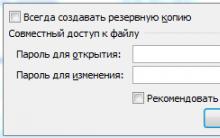





Başka bir şehre dizüstü bilgisayar nasıl gönderilir
Tablet kullanıcılarına tüm uygulama özelliklerine erişim izni verin
Soketlerimizde akım nasıl görünür?
Telefon veya DTMF kod çözücü ile kolay cihaz kontrolü
Farklı iletkenlik devresinin 2 transistöründe ULF transistörlerinde en basit düşük frekanslı amplifikatörler